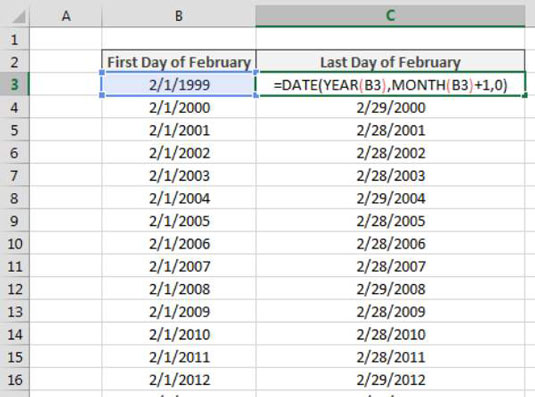A dátumokkal való munka során gyakori igény az adott hónap utolsó dátumának dinamikus kiszámítása. Természetesen bár a legtöbb hónap utolsó napja rögzített, február utolsó napja attól függően változik, hogy az adott év szökőév-e. A képletből származó eredményekben láthatja a szökőéveket.
Az ábra azt mutatja, hogyan lehet minden adott év februári utolsó dátumát lekérni, hogy megtudja, melyik év szökőév.
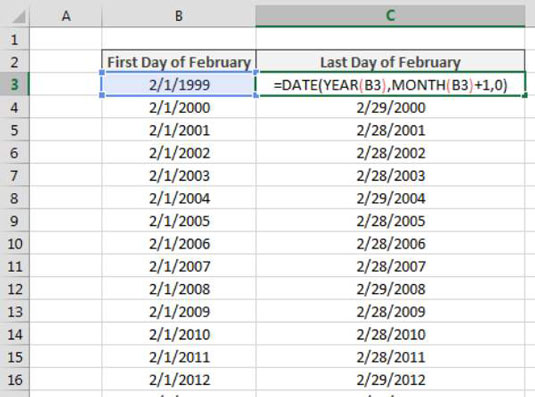
Amikor az ábrát nézi, ne feledje, hogy a képlet segítségével bármely hónap utolsó napját megkaphatja, nem csak februárban.
A DATE függvény lehetővé teszi, hogy menet közben készítsen dátumot három argumentum használatával: az év, a hónap és a nap. Az év bármely egész szám lehet 1900 és 9999 között. A hónap és a nap bármely pozitív vagy negatív szám lehet.
Ez a képlet például a 2013. december 1-i dátum sorozatszámát adja vissza:
=DÁTUM(2013, 12, 1)
Ha 0-t használ nap argumentumként, akkor a hónap első napja előtti napot mondja az Excelnek, hogy szeretné. Például a következő képlet beírása egy üres cellába 2000. február 29-ét adja vissza:
=DÁTUM(2000;3;0)
Ebben a példában az év és a hónap kemény kódolása helyett az ÉV függvényt használja a kívánt év és a HÓNAP függvény segítségével a kívánt hónap megadásához. Hozzáad 1-et a hónaphoz, így megy a következő hónapba. Így ha a 0-t használja napként, akkor a hónap utolsó napját kapja, amely valójában érdekli.
=DÁTUM(ÉV(B3),HÓNAP(B3)+1,0)